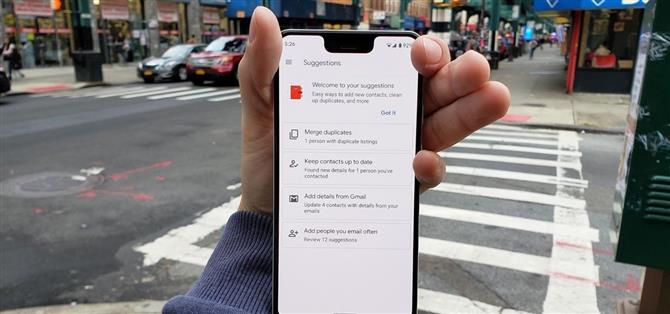Twój Pixel ma kilka ukrytych funkcji, o których prawdopodobnie nie wiesz, na przykład możliwość czyszczenia funky listy kontaktów. Ponieważ jestem pewien, że nie zorganizowałeś ręcznie swoich kontaktów od momentu powstania Androida, prawdopodobnie są to niekompletne i zduplikowane kontakty. Na szczęście Twój telefon może to naprawić automatycznie.
Mam zduplikowane kontakty z niewielkimi różnicami, takie jak dodawanie lub odejmowanie litery lub cyfry (np. Kod kraju „1” na początku). Dzięki Google Pixel istnieje narzędzie, które pomoże Ci rozwiązać te kłopotliwe problemy z kontaktami bez konieczności ręcznego przeczesywania rowów połączeń..
- Nie przegap: Sortuj kontakty według nazwiska w swoim Google Pixel
Krok 1: Otwórz sugestie w Kontaktach
Otwórz domyślną aplikację Kontakty na urządzeniu Pixel. Naciśnij przycisk hamburgera (trzy linie w lewym górnym rogu), a następnie przycisk „Sugestie”.



Krok 2: Scal zduplikowane kontakty
Na ekranie Sugestie dotknij „Scal duplikaty”. Będzie to widoczne tylko wtedy, gdy masz kontakty do scalenia.
Tutaj zobaczysz liczby, które są takie same, ale mają małe różnice, takie jak formatowanie, lub nazwa w książce adresowej nie jest taka sama. Możesz albo „Scalić wszystko”, albo indywidualnie wybrać, które chcesz scalić lub odrzucić. „Scalę wszystko”. Po scaleniu lub odrzuceniu wszystkich kontaktów przycisk duplikatu kontaktu nie będzie już widoczny.



Krok 3: Aktualizuj kontakty
Następnie dotknij „Aktualizuj kontakty”, jeśli jest widoczny. Spowoduje to dołączenie adresów e-mail i innych szczegółów do kontaktów, jeśli to możliwe. Możesz indywidualnie połączyć swoje e-maile z imionami lub zrobić to jednym czystym zamachem za pomocą przycisku „Zaakceptuj wszystko”.


Krok 4: Dodaj szczegóły z Gmaila
Jeśli jakiekolwiek dodatkowe informacje zostały udostępnione w wiadomości e-mail kontaktowi, informacje te można dodać do kontaktu. Byłbym bardziej sceptyczny wobec tych informacji, ponieważ mogą one nie mieć znaczenia. Może to być adres lub numer, który wysłali, który może nie być ich.
Po dotknięciu przycisku „Dodaj szczegóły z Gmaila” możesz wyświetlić wiadomość e-mail, aby sprawdzić, czy informacje są prawidłowe, i nie ma opcji „Zaakceptuj wszystko”. Musisz indywidualnie dodać informacje. Radzę sprawdzić adres e-mail, aby upewnić się, że informacje są prawidłowe.



Krok 5: często dodawaj osoby, które wysyłasz e-mailem
Teraz kliknij przycisk „Dodaj osoby, które często wysyłasz e-mailem”, jeśli jest dostępny. Tutaj zobaczysz listę prawdopodobnie znanych e-maili, które możesz dodać do swojej listy kontaktów. Możesz dodać kontakt, dotykając „Dodaj kontakt” lub możesz go odrzucić, dotykając „Odrzuć”.


Po wykonaniu tej czynności wyczyścisz listę kontaktów!
- Hit na Androida Jak na Facebooku, Twitterze, Reddit, Pinterest lub Flipboard
- Zapisz się na cotygodniowy biuletyn tylko dla Androida
- Subskrybuj na YouTube najnowsze filmy z Androida How
Zdjęcie na okładce i zrzut ekranu autorstwa Spencer Depas / Android How